painter怎么复制粘贴
在painter这款软件中,复制粘贴功能是提升工作效率的一大利器,它能让用户的创作过程变得更加轻
在painter这款软件中,复制粘贴功能是提升工作效率的一大利器,它能让用户的创作过程变得更加轻松自如。接下来,我们将深入讲解如何使用这一功能。
复制图像部分
若想复制某个特定的图像部分,首先得确认这部分已被正确选中。这一步骤可以借助多种选择工具来达成,比如画笔选择工具、套索工具等。一旦选定了目标区域,只需按下键盘上的快捷键Ctrl+C(Windows系统)或Command+C(Mac系统),那么这个选定的部分便会被复制到剪贴板上了。
粘贴图像元素
执行粘贴动作就显得格外简单了。当确定了粘贴的目标位置之后,按下Ctrl+V(Windows系统)或Command+V(Mac系统)即可,之前复制好的元素就会被准确地粘贴至指定位置。当然,也可以通过菜单栏来进行这项工作:依次点击“编辑”菜单,随后选择“复制”和“粘贴”选项,这样也能顺利实现复制粘贴的效果。
复制粘贴图层
如果目标是复制粘贴整张图层,那么步骤会略有差异。首先,在图层面板内选定你想要复制的那个图层,接着按照前述的方法使用快捷键Ctrl+C/Command+C进行复制,再用Ctrl+V/Command+V粘贴。粘贴出来的图层会位于原图层之下,你可以依据实际需要调整它的具体位置。
粘贴到新文档
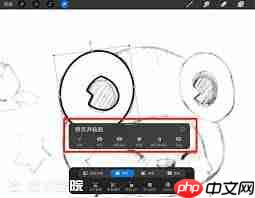
有时候,你或许希望把复制的内容粘贴到一个新的文档当中去。先做好复制的动作,然后新建一个文档。在新文档里,直接执行粘贴命令(Ctrl+V/Command+V),这样一来,就能成功地将原有文档里的内容转移到新文档里,从而开始新的创作旅程。
选择性粘贴
painter软件还支持选择性粘贴的功能。当你已经复制了一个元素之后,可以点击“编辑”菜单下的“选择性粘贴”选项,这时会出现多个不同的选项供你挑选。举例来说,“原位粘贴”能够保证复制的元素精准地粘贴回原来的位置;而“粘贴为新图层”则是建立一个新的图层来容纳粘贴的内容;至于“粘贴到当前图层”,则会让内容直接添加到当前所在的图层之上。
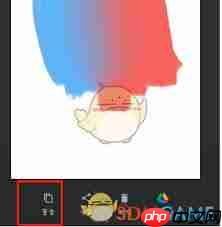
利用上述这些方式,你便能够在painter软件中灵活运用复制粘贴功能了。不论是要复制图像部分、图层,还是将其粘贴到新文档或是采用选择性粘贴,都能够很好地应对绘画创作过程中出现的各种需求,让你的工作效率得到显著提高。
菜鸟下载发布此文仅为传递信息,不代表菜鸟下载认同其观点或证实其描述。
相关文章
更多>>热门游戏
更多>>热点资讯
更多>>热门排行
更多>>- 小兵快跑游戏版本排行榜-小兵快跑游戏合集-2023小兵快跑游戏版本推荐
- 多种热门耐玩的约战三国破解版游戏下载排行榜-约战三国破解版下载大全
- 灭龙传奇题材手游排行榜下载-有哪些好玩的灭龙传奇题材手机游戏推荐
- 2023六道择天手游排行榜-六道择天手游2023排行榜前十名下载
- 传奇争霸游戏排行-传奇争霸所有版本-传奇争霸游戏合集
- 武林秘籍手游排行-武林秘籍免费版/单机版/破解版-武林秘籍版本大全
- 类似多多西游的游戏排行榜_有哪些类似多多西游的游戏
- 锦衣良缘手游2023排行榜前十名下载_好玩的锦衣良缘手游大全
- 武神天下排行榜下载大全-2023最好玩的武神天下前十名推荐
- 宫锁红颜题材手游排行榜下载-有哪些好玩的宫锁红颜题材手机游戏推荐
- 盛唐九天ios手游排行榜-盛唐九天手游大全-有什么类似盛唐九天的手游
- 幻想江湖系列版本排行-幻想江湖系列游戏有哪些版本-幻想江湖系列游戏破解版
























